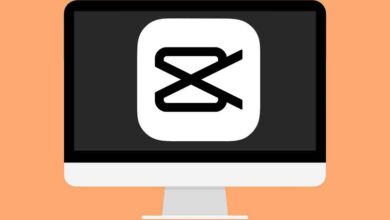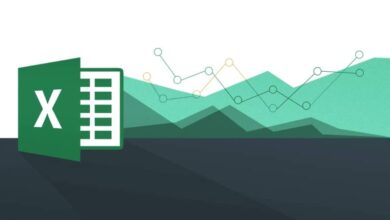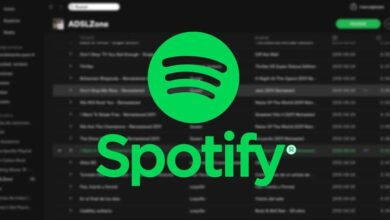كيفية تعديل سرعة الفيديو الخاص بك باستخدام CapCut؟ – تحرير كامل للفيديو

أصبح CapCut أداة تحرير الفيديو الأكثر استخدامًا . من خلاله يمكنك تعديل وإضافة تأثيرات إلى مقاطعك حسب رغبتك، ولكنه يمنحك أيضًا القدرة على ضبط سرعة تشغيل الفيديو الخاص بك، بأي طريقة؟ انضم إلينا في قراءة المقال وستتعلم كيفية تعديل سرعة الفيديو الخاص بك باستخدام CapCut بطريقة مذهلة.
ما الذي يتطلبه الأمر لتتمكن من تعديل سرعة الفيديو الخاص بك باستخدام CapCut؟
من أجل استخدام تطبيق تحرير الفيديو CapCut والاستفادة من جميع الوظائف التي توفرها الأداة لتحسين جودة المقاطع التي ستقوم بتحميلها لاحقًا على شبكات التواصل الاجتماعي الخاصة بك، فأنت بحاجة إلى معرفة ما هو مطلوب. وفيما يلي نذكر ما هو ضروري.
التطبيق المحدث
أول شيء هو التأكد من أن لديك أحدث إصدار من تطبيق CapCut ، ولهذا عليك الانتقال إلى متجر Google Play والتحقق مما إذا كان هناك تحديث جديد متاح، حتى تتمكن من الاستمتاع بجميع وظائف التطبيق.
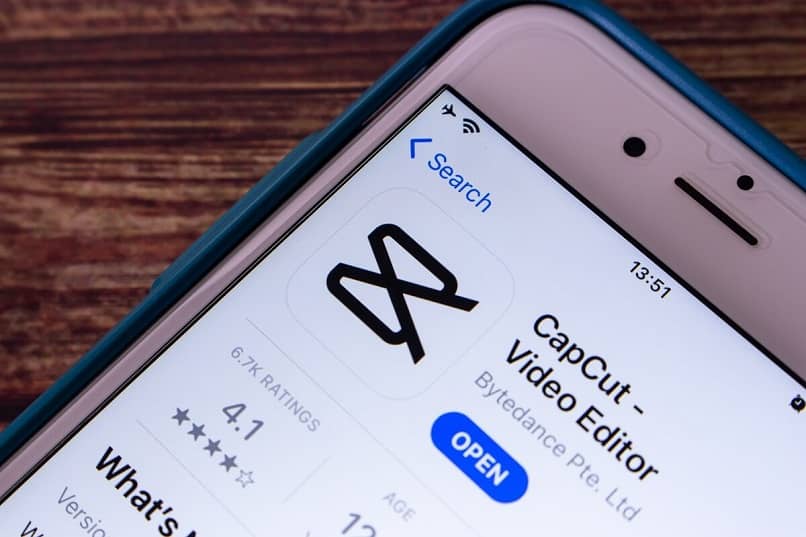
المساحة على جهازك
من الضروري التحقق من مساحة التخزين بجهازك بحيث يعمل بشكل صحيح عند فتح تطبيق CapCut، وذلك لأن تحرير الفيديو يتطلب مساحة كبيرة. إذا لم يكن لديك مساحة ذاكرة كافية، فاشترِ ذاكرة SD واحذف جميع التطبيقات التي لا تستخدمها وأي شيء آخر يشغل مساحة.
اتصال جيد بالإنترنت
لاستخدام التطبيق من الضروري أن تكون لديك إشارة إنترنت جيدة ومستقرة، لذلك يجب عليك حل مشاكل الاتصال بشبكة Wi-Fi وتحديد أن الشبكة آمنة وموثوقة.
ما عدد أنواع السرعة التي يتمتع بها CapCut لتحرير مقاطع الفيديو الخاصة بك؟
داخل التطبيق، يمكنك الحصول على أنواع مختلفة من السرعة لتحرير مقاطع الفيديو الخاصة بك. إذا كنت تريد أن تعرف هؤلاء الرجال، استمر في القراءة.
الوضع العادي
هنا يمكنك تغيير سرعة الفيديو وفقًا لتفضيلاتك، أو ضبطه على أطوال مختلفة للمقطع أو ضبطه على حركة بطيئة . على شاشتك، يمكنك معرفة متى تتحرك التعديلات عن طريق تحريك الشريط. قم أيضًا بتغيير درجة الصوت من خلال النقر على درجة الصوت وفي النهاية اضغط على علامة الاختيار وسترى النتائج.
منحنى
باستخدام هذا الخيار، يمكنك تغيير سرعة الفيديو بكفاءة، مع الاستفادة من بدائل التحرير المتوفرة في التطبيق. يمكنك الاختيار من بين خيارات التكوين السبعة المتاحة، أو تحديد خيار التخصيص أو إنشاء منحنى خاص بك تتأرجح فيه السرعة طوال الفيديو.
أين يقع معدّل السرعة CapCut وكيف يتم استخدامه؟
لحسن الحظ، تم العثور على أداة تعديل سرعة تطبيق CapCut على كل من Android وiOS . نقدم لك أدناه تفاصيل حول كيفية استخدامه في كل منها.
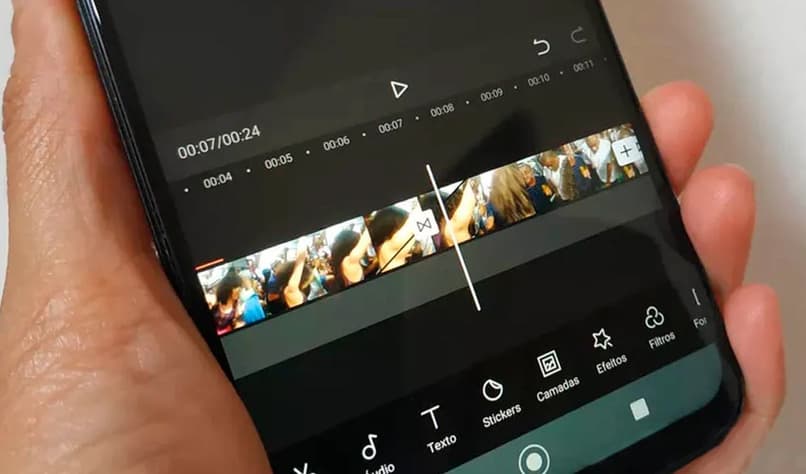
مع تطبيق أندرويد
يجب عليك أولاً الدخول إلى التطبيق، والنقر فوق “مشروع جديد” لإنشاء واحد أو استخدام واحد موجود في معرض الصور الخاص بك. انقر فوق “تحرير” ثم اضغط على خيار “السرعة”. هناك يمكنك إجراء تعديلات السرعة التي شرحناها لك.
من تطبيق iOS الخاص بك
في الأساس، يتعين عليك اتباع نفس الخطوات بالضبط لتحرير مقاطع الفيديو باستخدام CapCut من Android. يمكنك إنشاء مشروع أو استخدام مشروع مسجل مسبقًا وتطبيق التغييرات التي تحتاجها كما هو موضح في القسم السابق.
ما هي التعديلات الأخرى التي يمكنك إجراؤها لجعل الفيديو الخاص بك يبدو أسرع؟
ضمن أداة تحرير الفيديو هذه يمكنك أيضًا تطبيق التغييرات والتأثيرات الأخرى التي سنتحدث عنها أيضًا. يحتوي التطبيق على معرض للانتقالات والتأثيرات التي يمكنك تجربتها واستخدامها. ونخبرك ببعض منها:
تأثيرات بصرية
عندما تقوم بتحرير مقاطع الفيديو الخاصة بك باستخدام CapCut، يمكنك رؤية شريط التحرير ومن بين الخيارات يمكنك اختيار التأثيرات . ومن بين هذه التأثيرات تأثيرات الوجه، حيث يمكن تطبيق المرشحات؛ وتأثيرات الفيديو، حيث يمكنك اختيار التشطيبات المختلفة للفيديو.
التغييرات الصوتية
باستخدام هذا الخيار، يمكنك تطبيق تغييرات على نغمة صوت الفيديو الخاص بك، وجعله رفيعًا أو حادًا أو أكثر سمكًا . يمكنك تجربة البدائل المختلفة لنبرة الصوت والجرس التي يقدمها لك التطبيق.